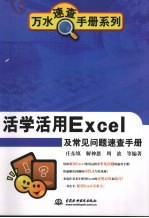
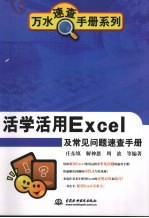
活学活用Excel及常见问题速查手册PDF电子书下载
- 电子书积分:11 积分如何计算积分?
- 作 者:庄东填,解神恩,周波等编著
- 出 版 社:北京:中国水利水电出版社
- 出版年份:2007
- ISBN:9787508449876
- 页数:273 页
第1章 常见问题概述 1
1.如何关闭Office助手 1
2.Excel支持欧元货币格式吗 1
3.Excel如何解释日期 1
4.文件转换成HTML格式之后,还可以在Excel中编辑和处理Excel文件吗 2
5.哪一种是将网页上的数据引入到表格中最简单的方法 2
6.如何在Excel中实现“自动更正”功能 2
7.在工作表中插入超链接 3
第2章 Excel工作表 4
2.1 打开、保存和关闭文件 4
1.当试图打开一个文件时,Excel总是去查找My Documents文件夹。如何查找位于其他文件夹内的文件呢 4
2.可以更改Excel打开文件时默认使用的文件夹吗 5
3.如果在其他软件内创建了工作表文件,如何使用Excel打开这些文件呢 5
4.如何保存Excel文件,才能在其他软件中读取该文件呢 6
5.如何一次打开多个工作簿 6
6.曾经保存过一个Excel文件,但现在找不到文件的保存位置。怎么才能在Excel内搜索到丢失的文件呢 7
7.在使用Excel的过程中,怎样才能自动创建备份文件,这样在电源发生故障时就不会丢失尚未保存的文件内容 7
8.既可以保存工作簿,也可以保存工作区。这两种保存选项有什么不同呢 7
9.哪种方式可以在不关闭Excel软件的前提下,最快速地关闭所有打开的Excel文件 8
10.如何防止Excel自动打开太多文件 8
11.如何将工作簿保存为模板 8
2.2 在工作表内来回移动 9
1.如何使用鼠标在工作表的不同区域间快速移动 9
2.有没有键盘快捷键,可以在工作表的不同区域间移动 9
3.可不可以使用“名称”框移至工作表内的其他单元格上 10
2.3 选择单元格 10
1.如何才能选择整行或整列,同时并不需要使用鼠标拖过行或列中的每个单元格 10
2.想在工作表的不同区域应用相同的格式,怎样才能选定工作表中不相邻的区域,并在选中的区域上同时应用相同的格式命令 11
3.使用鼠标选择单元格有哪些快捷方式 11
4.可以使用键盘在工作表内选择单元格吗 11
5.有没有什么方法可以在Excel内进行全局修改(即一次修改影响到工作表内的所有单元格) 12
6.如何快速定位到单元格 12
7.如何快速选取工作表中所有包含公式的单元格 12
8.给单元格重新命名 13
2.4 复制和移动单元格内容 13
1.如何才能复制某一单元格或一组单元格中的内容到其他位置 13
2.如何使用自动填充功能复制单元格 14
3.如何才能将某一单元格或一组单元格内的内容移至其他位置 15
4.如何从一个文件内复制内容并粘贴到其他文件内,使粘贴的内容能够随着原来内容的更新而更新 15
5.如何把选定的一个或多个单元格拖放至新的位置 15
6.如何更好地分割工作表 16
7.如何改变工作表的显示比例 17
8.如何进行条件选取 17
9.如何将工作表移动到另外一本工作簿 18
2.5 安全性 19
1.可以使用密码来保护Excel文件中的保密数据吗 19
2.如果希望在视窗内隐藏工作表中的某些特定区域,但并不是真要删除这些内容。如何才能进行这样的操作呢 20
3.移动箭头键时,单元格标识框好像锁定了一样无法移动到其他单元格内。这是怎么回事 20
4.有一个工作表,只有一部分单元格允许用户更改,其他单元格用户只能查看但不能更改,需要怎么设置呢 20
5.可以保护工作簿吗 21
6.工作表保护的口令忘记了怎么办 21
7.如何隐藏单元格内容 21
8.如何隐藏行与列 21
9.如何利用宏隐藏工作表 22
10.Excel安全技巧综述 22
第3章 数据输入 25
3.1 文本和数字输入 25
1.什么时候应该使用公式栏上的“×”、“√”和“fx”号,为什么这些符号并不总出现在公式栏上 25
2.每次按下Enter键,单元格标识框就下移一格,有没有一种方法在按下Enter键后光标依然停留在该活动单元格内 25
3.如果有一些内容必须输入到多列单元格内,怎样才能在不使用箭头键的情况下将单元格标识框从某一列的底部移至下一列的项部 26
4.在单元格内输入数字或公式时,怎样才能将它们作为文本对待 26
5.如何在已有的单元格中批量加入一段固定字符 27
6.在Excel中无法输入小数点,按小数点,显示的却是逗号,无论怎样设置选项都无济于事,该怎么办 27
7.如何在不同单元格中快速输入同一内容 27
8.如何快速复制单元格的格式 27
9.如何快速输入数据序列 27
10.可以自定义数据序列吗 28
11.为什么在拖动填充柄时会删除了某些内容 29
12.Excel能够记住用户曾经输入过的数据吗 29
3.2 编辑数据 29
1.如果输入数据后突然发现有输入错误,是否可以重新开始输入或纠正刚才的输入错误 29
2.有几种方法不需重新键入所有的单元格内容就可以修改单元格上的数据 30
3.在编辑单元格时有没有快捷方式来移动光标,而在使用箭头键时一次是否只局限于移动一个字符呢 30
4.编辑单元格时,有没有快捷方式选择要删除或更换的单元格文本 30
5.如何快速选取特定区域 30
6.如何快速批量修改数据 30
7.如何快速删除特定的数据 31
8.如何快速删除工作表中的空行 31
9.复制或移动单元格数据时,如何避免覆盖该单元格中的信息 31
3.3 数字格式 32
1.有人说工具栏上的数字格式按钮指的是会计专用的数字格式。这是什么意思 32
2.还有什么其他的数字格式可以使用?如何使用这些工具栏上找不到的数字格式 32
3.如何自定义数字格式以满足工作表特殊的需要 33
4.用什么方法可以在工作表内方便地设置全局数字格式(应用于所有单元格上的数字格式) 34
5.默认情况下Excel使用“常规”数字格式。怎样才能将默认的数字格式更改为其他数字格式 34
6.除了打开插入字符对话框查找英镑符号外,还有没有更快捷的方式来输入英镑英币单位 34
7.Excel中数字应用下划线的方式很容易搞混,如何来控制工作表内下划线的宽度呢 34
8.为什么输入152300,却变成1523呢 35
9.为什么输入的数字变成了####呢 35
10.如果需要的是复制值,而不是扩展序列,应该怎么做呢 35
3.4 输入日期 36
1.如果键入的年代为00,那么Excel怎样知道它指的是哪一年 36
2.当键入日期8/15/98时,怎样才能修改默认格式使得以后输入的日期都按8/15/98的样式进行显示 36
3.有没有最好的方法在同一单元格内输入日期和时间 36
4.在页眉和页脚对话框内有没有可以使用的日期按钮,这些按钮又是如何工作的呢 36
5.Excel将所有的日期都当作序列数对待。什么是序列数 37
6.如何确定某一特定的序列数所代表的日期 37
7.在Excel内可不可以使用日期进行数学计算 37
8.自动填充功能如何使用日期数据 38
9.在Excel中输入如“1-1”、“1-2”之类的格式后它即变成1月1日1月2日等日期形式,怎么办 38
10.如何在单元格中显示当前日期 38
3.5 其他 38
1.如何同时对多个表输入数据 38
2.如何为单元格增加提示信息与数据有效检验 39
3.可以利用工作表中已有的数据自定义一个序列吗 40
4.上例中,如果已拥有的序列项中含有许多重复项,应如何处理使其没有重复项,以便使用“引入”的方法快速创建所需的自定义序列 41
5.如何编辑或删除自定义序列 41
6.18位身份证号码输入的几种解决方法 41
7.介绍Excel输入分数的几种方法 42
8.Excel中如何限制数值的可输入位数 42
9.如何避免在Excel中输入重复数据 43
10.如何在一个Excel单元格内输入多行内容 43
11.如何让Excel中快速复制四周单元格的数据 44
12.学生的考试成绩通常位于0~100之间,在用Excel登记学生的成绩时,怎样才能防止出错 44
13.如何让不同类型数据用不同颜色显示 45
14.怎样让中、英文输入法智能化地出现 46
15.如何复制数据有效性设置 46
16.当输入无效数据时,为什么不出现有效性消息 46
17.为什么数据有效性不起作用 46
18.为什么“有效性”命令不能使用 47
19.如何让“自动更正”输入统一的文本 47
第4章 公式和函数 48
4.1 使用数学公式进行计算 48
1.如果希望将工作表上不相邻的单元格相加,而“自动求和”功能是不是只能进行相邻单元格之间的加法运算呢 48
2.Excel支持哪些运算符 48
3.Excel在进行数学计算时遵循怎样的运算顺序 49
4.在工作表中,一列显示名,而另一列显示姓。有没有什么方法将这两列的内容合并在单元格内显示完整的姓名 50
5.有没有一种简单的方法在公式中包含某一单元格的坐标而并不需要自己键入它的坐标 50
6.怎样才能让Excel在工作表内显示输入的公式,以便打印出包含公式的工作表 51
7.如果希望在工作表中显示实际的计算结果,而不需要再保留计算的公式,该怎么办 51
8.现在使用了一个特别大而复杂的工作表,Excel似乎一直不停地在重新计算。怎样才能解决这一问题 51
9.在Excel中如何设置加权平均 52
10.只记得函数的名称,但记不清函数的参数了,怎么办 52
11.在Excel中用Average函数计算单元格的平均值,值为0的单元格也包含在内。有没有办法在计算平均值时排除值为0的单元格 52
4.2 Excel的内置函数 52
1.为了使用Excel的内置函数,必须要使用“插入函数”功能吗 52
2.在邮件发送列表的同一单元格内包含名字和姓,如何才能按姓氏将该列表排序 54
3.工作表内包含有一些区域名,这些区域名可以在函数中引用吗 54
4.有没有一种快捷的方法将当前日期输入到工作表中 55
5.工作表内包含多个日期,怎样才能确定这些日期分别都是属于哪个季节 55
6.可不可以创建这样一个公式,公式中的参数从满足某一特定条件的区域内选择数字,然后将这些数字相加 55
7.怎样才能计算出工作表内某一数字的平方根 55
8.如何才能使用Excel的函数计算工作表内的一组不相邻单元格上数字的平均值 55
9.若需要在单元格内输入罗马数字,可以使用Excel将数字更改为罗马数字吗 56
10.有没有一种快捷方法将工作表内的文本转换为全大写样式 56
11.有没有一种快捷方法可以完成这样一种大小写转换 56
12.Excel中的邮件发送列表中包含一列邮政编码,而且许多邮政编码不止出现一次,怎样才能创建每个邮政编码只显示一次的一列 56
13.用户可能需要借一些钱,Excel能帮助计算这些贷款的偿还额吗 57
14.最常用的函数有哪些 57
4.3 其他 59
1.有时输入的公式太长了而无法放置到单元格内,是否是Excel在公式的长度上有限制呢 59
2.在使用IF函数中包含另一个IF函数,Excel弹出了错误消息指出函数嵌套过多,如何解决该问题 59
3.如何自定义函数 59
4.如何在一个与自定义函数驻留的工作簿不同的工作簿内的工作表公式中调用自定义函数 60
5.如何在公式中快速输入不连续的单元格地址 60
6.为什么结果中会出现诸如#VALUE!之类的值 60
7.什么是循环引用 60
8.如何在单元格中显示公式而不是公式计算的结果 61
9.什么是A1引用样式 62
10.什么是相对地址引用 62
11.什么是绝对地址引用 62
12.什么是混合地址引用 63
13.什么是R1C1引用样式 64
14.怎样引用其他工作表的值 64
15.什么是三维引用 64
16.如何一次输入多个求和公式 65
17.在一个工作簿文件中,有时不希望别人看到我们所使用的计算公式,那该如何隐藏公式呢 66
18.如何提取字符串中的特定字符 67
第5章 工作表设计 68
5.1 工作表外观 68
1.怎样才能使标题跨几列并且处于居中的位置?已经将跨列的标题合并居中,有没有什么方法可以关闭“合并及居中”功能 68
2.能不能将某一格式命令应用到整个工作表内呢 69
3.怎样隐藏某行/列?若已经隐藏了某行/列,如何才能重新使其显示出来呢 69
4.如何才能冻结屏幕上某一部分的标题,这样在浏览屏幕上其他部分的数据时仍可以在屏幕上看到标题 70
5.如果想在所选中的工作表区域上应用实心边框线从而使该区域更加突出,如何才能在选中的区域上应用边框效果呢 70
6.如何拆分或取消拆分窗口 71
7.如何增加新建的工作簿的工作表数 71
5.2 字体选择 71
1.若要将标题的正常大小写样式转换为全大写样式,还需重新键入该标题吗 71
2.有没有一种简单的方法在单元格内插入“对勾”符号 72
3.如何格式化包含零数值的单元格使其变成空白单元格 72
4.若希望将标题中的某一单词更改为“加粗”样式,而其他的仍为原来的样式,必须要在分割的单元格内分别输入标题的两部分吗 73
5.工具栏的字号选择列表中没有找到需要的字号,怎么办 73
5.3 增强效果 74
1.怎样才能让表格产生三维的立体感 74
2.有没有快速的办法美化表格 74
3.可不可以在一组单元格上应用一种以上的自动套用格式 75
4.如何才能使下划线与应用下划线样式的数据显示为不同的颜色 76
5.在常规的下划线和会计专用下划线之间有什么区别 76
6.如何在工作表内应用双下划线 76
7.如何格式化数字使之显示为英镑货币样式 77
8.工作表上的数据是右对齐,而其上的标题是左对齐,如何才能使所有这些文本都采用和谐的对齐方式 77
9.如何在某些单元格上添加底纹效果使之显得更为突出 77
10.有没有工具栏按钮可以用来更改文本颜色 78
11.工作表的标题太长而无法放置在一个单元格内,而同时并不愿意加大单元格的列宽,这时怎样使用较长的标题 78
12.有没有什么方法可以更改千位分割样式,使得在单击“千位分割样式”按钮后自动获得无小数位的样式 78
13.若在其中一个工作簿中创建了一种样式,有没有一种方法可以将该样式复制到新工作簿中,而不必重新创建全部样式 79
14.在一个特定阶段使用了条件格式以更改销售数据的外观,如何才能在不需要这些格式时删除条件格式功能 79
15.若想要使用别致的标题润饰工作簿,什么选项可以用来将单元格内的文本旋转一定的角度 79
16.如何为工作表添加背景图案,使其更加美观 80
17.如何为Excel表头设置斜线 80
5.4 其他 83
1.有时工作表中的列标变成了数字,如何才能使之重新显示为列标 83
2.如何为单元格快速画边框 83
3.如何控制特定单元格输入文本的长度 84
4.如何成组地填充多张表格的固定单元格 84
5.如何设置各行奇偶交错着色 85
第6章 构造高级公式 86
6.1 与其他工作簿链接 86
1.如何将一个工作簿中的信息复制到另一个工作簿中,同时保证当原始工作簿中的信息更改时,引用工作簿中的复制信息也随之更改 86
2.有没有什么方法可以将全部工作表内容复制到新的工作簿内,同时还不需要使用剪贴板复制和粘贴每个单元格内容 86
3.当建立工作簿之间的单元格链接时,有没有一种简便的方法来创建链接 87
4.若更改了文件的保存位置,而该文件是另一文件的链接文件,对于链接信息会产生怎样的情况呢 87
5.当在包含链接的工作簿中进行操作时,怎么才能确定所有链接都是实时更新的 88
6.若不再需要这些链接,如何能将它们从工作表内删除呢 88
7.链接和嵌入有什么区别,如何将对象插入到Excel内 89
6.2 数组公式 89
1.什么是数组公式 89
2.什么是数组常量 90
3.工作表内有大量的数据,希望找到该组数字中与给定数量最接近的数,有没有什么方法可以不通过排序就能找到该数字 91
4.有一组数字包含正数和负数,如何才能找到该组数中最小的正数 92
5.有一组数字,怎样求其四舍五入到小数点后两位后的值的和 92
6.如何对数组进行编辑 93
7.如何进行数组的扩充 94
6.3 其他高级公式的应用技巧 94
1.关于Excel公式有哪些快捷键 94
2.如果希望计算付款时间在期末时的分期贷款偿还额,如何才能忽略该假设计算期末时应还的贷款偿还额 95
3.如何才能快速编辑已经放置在工作表内的函数 95
4.函数的参数类型都有哪些 95
5.如何在参数表中使用逗号 96
第7章 Excel工作簿 97
7.1 多工作表组合 97
1.如何从一个工作表切换到另一个工作表 97
2.在Excel的屏幕底部只能看到三个工作表标签,如何才能增加工作表的数目 97
3.有没有什么方法修改在屏幕底部看到的工作表标签的数目 98
4.如何选取工作组中所需的工作表 98
5.工作表的编码杂乱无章,能否不用重新编码就可以更改工作表的顺序 98
6.若希望在组合工作表中输入的信息不会影响到该组中的其他工作表,如何才能取消成组工作表呢 99
7.若一次能看到多个工作表的内容将会大有益处,有没有什么方法可以同时看到多个工作表 99
8.如何删除不需要的工作表 100
9.如何快速格式化报表 100
10.工作表名称中能含有空格吗 100
11.工作表的名字(Sheet1、Sheet2等)过于枯燥,能否将工作表的名字修改为与工作表内容相匹配 101
12.给工作表命名应注意哪些问题 101
7.2 使用多工作表创建公式 101
1.如何引用其他工作表中的数据创建公式 101
2.可不可以使用鼠标引用其他工作表中的单元格 102
3.有没有方便的方法创建一个可以对不同工作表内同一单元格内数据求和的公式 102
7.3 格式化多工作表 102
1.若需要在工作表的信息上应用几种不同的格式,如何才能同时在多个工作表内完成格式设置或修改呢 102
2.有没有什么简单的方法将格式从现存的工作表中复制到新工作表内,同时不需要重新键入任何内容 103
3.有没有快捷方式将整个工作表复制到新的工作表内 103
4.怎样将工作表复制到不同的工作簿上 103
5.能否将某一工作表内的区域名应用到其他工作表的同一区域 103
7.4 其他 104
1.在工作簿内没有工作表标签,但可以用Ctrl+PageUp和Ctrl+PageDown组合键显示工作表,是不是标签出现了什么问题 104
2.若希望打印其中一部分内容,而不是工作簿中的全部工作表,如何指明这种打印要求呢 104
3.其中一个工作表丢失了,但我肯定确实创建了该工作表,如何才能再找回丢失的工作表呢 105
4.当选择了“打印预览”命令,只可以看到一个工作表,如何才能同时预览全部工作表的打印效果 105
5.在重命名工作表时输入的某些字符无法显示,有哪些字符不能在工作表名中使用 105
6.当不需要网格线时,如何取消网格线 105
第8章 使用区域 107
8.1 命名区域 107
1.在给区域命名时有哪些选项可供选择?对区域名的字符个数有没有什么限制 107
2.在一个工作簿文件内有没有区域名个数的限制 107
3.同一个单元格可以同时出现在不同的区域中吗 107
4.能否在同一工作簿内不同工作表的区域上使用相同的区域名 107
5.如何给工作簿中的区域命名,有哪些快捷键必须要了解 108
6.在“插入”→“名称”→“定义”和“插入”→“名称”→“指定”命令之间有什么区别 109
7.若已经命名了区域名,后来又想将区域名更改成其他名字,该怎么办呢 109
8.2 使用命名区域 110
1.现在在工作簿内命名了一些区域,如何能快速地在这些区域之间移动呢 110
2.若已经在工作表内命名了一些区域,可不可以使用区域名一次选中多个区域 110
3.能一次复制整个区域吗 111
4.如何将一个区域移至一个新的位置 111
5.若要复制或移动一个命名区域,区域名是不是也同时复制或移动到新的位置上去了 111
6.若在试图移动单元格区域时,Excel弹出消息框提示“是否替换目标单元格内容?这意味着什么 112
7.能否将区域拖放到工作表内的新位置,而且还不需要替换单元格内已有的内容 112
8.现在已经创建了一些区域名,如何才能在公式中使用这些名字 112
9.使用区域名指定工作表内的打印区域,有没有简单的方法打印特定的一个区域 113
10.工作表内使用了大量的区域名,因此要回忆某个区域名到底是如何拼写时每次都需要回到“名称”框查看,能不能将区域名列表打印出来 113
11.如果用户不希望其他人更改工作表内的某些信息,如何才能保护工作表内的区域呢 113
12.如何使用标签 114
8.3 其他 115
1.在“定义名称”对话框内的“引用位置”框内没有足够的空间列出所有这些单元格的坐标,有没有什么方法解决该问题 115
2.在工作表内出现了一个“#NAME?”错误消息,我猜想该消息与区域有关系,为什么会出现这种错误,又如何才能处理该问题呢 116
第9章 图表技巧 117
9.1 创建图表 117
1.“图表向导”是不是创建图表的唯一方法呢?使用图表向导有没有什么最好的方法 117
2.若要在图表内使用的数据并没有位于工作表内相邻的单元格上,如何正确地选择图表中需要的数据呢 118
3.一旦将图表放置到一个工作表内后,有没有什么办法将图表移动到其他工作表内 118
4.自定义图表图例有哪些选项 119
5.Excel有默认的Y轴的最大值以及X轴的起点和终点,能否忽略这些设置,自己来确定 120
6.图表与数据在同一个工作表内,如何才能只打印图表而不打印数据 120
9.2 增强图表效果 122
1.如果选择了默认图表效果,但好像所有的显示都不尽如人意,如何才能调整图表的尺寸使之看起来更协调 122
2.图表的标题太大了而无法在一行中显示出来,有没有可能输入多于一行的标题 122
3.如何修改图表的数字和文本格式 122
4.有没有什么方法可以在图表中包含工作表的文本 123
5.在“绘图”工具栏内有哪些功能会对图表构造有所帮助 123
6.在制作图表时可以使用哪些颜色选项 124
7.有没有什么方法可以将公司的徽标放置在图表的背景上 125
8.有没有什么方法可以将图形或标签放置在图表的柱形条内 125
9.3 其他 126
1.在单击图表时发现绘图对象消失了,如何才能使绘图对象一直位于图表的顶层 126
2.每次创建图表时总是使用相同的步骤、特定的样式增强图表效果,有没有什么方法可以将这些选择保存下来 126
3.在建立一个图表后,如何增加和删除图表数据 126
4.如果要删除图表中的数据系列,该怎么办 126
5.如何改变图表数据 128
6.如何改变在行或者列中绘制数据系列 128
7.如何使用相反的次序绘制图表 129
8.如何改变图表的类型 129
9.如何能够简捷地改变图表文字、颜色、图案 129
10.如何把在Excel中绘制的曲线图表另存为jpg或gif格式的图片 130
11.如何用Excel制作个性化销售记录图表 130
12.如何为Excel图表添加误差线 131
13.如何为Excel图表添加趋势线 132
14.如何创建Excel组合图表 133
15.如何创建Excel双轴图表 134
16.如何创建Excel组织结构图 136
第10章 打印并查看结果 138
10.1 打印工作表 138
1.当用户不希望打印整个工作表时,应该如何打印工作表中指定的区域呢 138
2.如何才能清除一个打印区域 138
3.Excel自动确定新一页开始的起点,但是有时候用户希望将分页符放在另一个不同的地方。用户应该怎样替换原分页符呢 138
4.用户怎样才能清除分页符 139
5.用户如何移动分页符 140
6.如果用户的工作表太大,无法在一张纸上打印出来。用户应该怎样调整页边距,使工作表大小合适 140
7.如何使用缩放比例 141
8.为什么较小的字体并不能使工作表占用较少的页面空间 142
9.是否有一种方法可以在工作表上打印自己文档的路径和文件名 142
10.是否有一种方法可以将文件的文件名和路径作为页眉和页脚输入到工作表中 143
11.如果希望在工作表上各个单元格的周围都打印出网格线,应该如何做 143
12.是否可以不用在每个单元格周围都加上边框,而打印Excel的网格线 143
13.怎样才能在工作表的项部打印列的标题(A、B、C等) 143
14.所谓的“按草稿质量打印“是什么意思 143
15.如果工作表的大小超出了一页,用户应该怎样将第一页中的行标题和列标题再应用到接下来的各页上 143
16.怎样清除列或行标题 144
17.从Excel内部可以控制哪些打印机设置 144
18.如果在一个Excel文件中含有多个工作表,如何将多个工作表一次设置成同样的页眉和页脚?如何才能一次打印多个工作表 145
19.如何使单元格中的颜色和底纹不打印出来 145
20.如何使网格线不打印出来 145
21.如何不使显示或打印出来的表格中包含0值 145
10.2 打印图表 146
1.用户怎样控制在打印的每一页上出现的图表数量 146
2.当用户打印图表时,图表的颜色看起来比较黑。利用黑白打印机是否有一种更好的方法来打印图表 146
10.3 其他 147
1.如果不是打印首页或者打印工作簿中的全部工作表,用户怎样才能选择打印自己工作簿中的某一特定的工作表 147
2.什么是用户定制视图,怎样才能进行定制 147
3.如果已经在工作表中创建了一些批注,这些批注是仅仅只能在屏幕上显示,还是可以打印出来 149
4.如何设置页面的打印顺序 149
5.打印指定的单页和打印若干页的区别是什么 149
6.几个工作表如何生成一个打印文件一次打印 150
7.Excel文件在打印时,怎样全面增强文件的可读性 150
第11章 数据处理 153
11.1 创建数据清单 153
1.如何使用Excel管理数据库 153
2.如果用户已经在Excel中创建了一个数据清单的结构框架,并已经确定了所需要的数据,那么该如何开始真正创建数据库呢 154
3.如果用户已经将清单按字母顺序排序,但是现在又想将清单重新恢复到其最初的条目顺序,应该怎样进行 154
11.2 查找数据 155
1.如果所有的信息都已经输入到数据清单中,怎样才能找到需要的信息 155
2.如何让自动筛选执行一些高级、复杂的任务 156
3.如果不希望通过缩小屏幕上数据库的显示来显示查找的结果,是否可以让数据库保持原样,而将查找结果复制保存到一个新的位置 160
4.如果用户在Microsoft Access的一个相关数据库中存储一些数据,怎样才能将这些数据引入到Excel中,以便能使用电子数据表格式的数据 160
5.如果用户有一个大型数据库,需要对其中的项目进行随机测试,怎样才能在数据库中执行随机选择 161
11.3 对数据进行排序和分类汇总 161
1.用户可以使用标准工具栏上的排序按钮一次对数据库的一列进行排序,但是怎样进行更加复杂而专业的排序呢 161
2.怎样将分类汇总输入到Excel清单中 162
3.Excel提供的一些数据库函数有何作用 163
4.Excel中有序号一栏,由于对表格进行调整,序号全乱了,可要是手动一个一个改序号实在太慢太麻烦,用什么方法可以快速解决呢 164
5.如何进行多列排序 164
6.应该如何对排序数据顺序进行恢复 164
7.如何移去数据清单的筛选 165
8.如何进行多级分类汇总 165
9.如何对多列进行分类汇总 165
10.如何使用列表 165
第12章 对Excel进行用户化自定义 168
12.1 改变Excel的默认设置 168
1.怎样才能将工作表的所有默认设置一次性改变,这样在每次创建的工作表中就都会包含自定义的功能 168
2.怎样才能改变工作簿上的默认字体 169
12.2 改变和创建菜单 169
1.在Excel中的菜单总是向上弹出或者向下弹出,有时会显示很多的选择,而有时候又只显示极少的几个。如何才能控制这些 169
2.是否可以向自己的菜单中加入命令 170
3.如果不是向现存的菜单中加入某些命令,而是希望创建一个自定义菜单并用自己最喜欢使用的一些命令填入其中,又该如何做 171
4.现在已经在自定义菜单中加入了一个命令,那么又如何反着操作呢?是否可以删除菜单命令 172
5.现在已经完成了上述操作,如果删除了一个其实是需要的命令,怎样才能将菜单恢复到原始的状态 172
12.3 创建用户定制工具栏 173
1.有许多常用的命令,若想将它们加入到自己的工具栏中该如何操作 173
2.怎样才可以向工具栏中加入那些灰色的小竖条,以将各个按钮分隔为一些组 173
3.如果有一些工具栏按钮用户从不使用,怎样才能删除这些不用的工具栏按钮 173
4.如果用户已经加入了一个按钮,但显示的是文字按钮而不是图片按钮,怎样才能用一幅图片替换原来的文本 173
5.如果上面这些图标中没有一个可以用到工具栏按钮上而清楚表明其功用,用户是否可以自定义工具栏按钮 174
6.如果创建了一个极为糟糕的工具栏,是否还可以使自己的工具栏恢复到原来的模样 175
7.如果希望加入很多的按钮,用户是否可以建立一个全新的工具栏 175
12.4 其他用户自定义选项 176
1.活蹦乱跳的“曲别针”都让人快要发疯了,怎样才可以将这个小东西弄开,或者至少改变它的外观 176
2.Excel带有各种各样的内嵌函数。是否可能将自己创建的复杂公式转变为函数并将它们加入到“函数向导”的列表中 177
3.在设置字体时,常常会因为不知道该字体的具体效果而苦恼。请问可否在选择字体时,让系统自动给出该字体的效果示范 179
4.Excel的网格线影响了美观,可以隐藏网格线吗 179
5.用户可以更改工作簿中的调色板吗 179
第13章 Excel的数据透视表 182
13.1 创建数据透视表 182
1.什么是交叉报表?什么是数据透视表 182
2.什么是控制变值报表 182
3.如何创建数据透视表 183
4.可以将字段放置在数据透视表的什么位置 185
5.如果不需要数据总计或字段数目功能,那么是否还可以使用数据透视表中的其他功能 186
6.在数据透视表向导中将一个字段拖至“页”区域,得到一张包括整张表格的总计在内的总报表,但看起来数据透视表只给工作簿添加了一张页面,怎样才能找到其他页面呢 186
7.如果要将数据透视报表的每一页分别显示在单一工作表中,怎样才能将数据透视表页变为单一的工作表页面呢 187
13.2 控制数据透视表的显示方式 187
1.如果想让数据透视表改变次序,该怎么做 187
2.在某个单元格上双击一下,工作簿上就会出现一个新页面。这是怎么回事 187
3.双击一个单元格并浏览了生成表中数据的详细信息。在浏览完毕后,怎样删除它们 188
4.用数据透视表处理完数据后,可否删除整张数据透视表 188
5.单击数据透视表中的行号或列标单元格时,有一组单元格被选中,这是怎么回事 188
6.怎样给数据透视表列标重命名 188
7.在改变了所有的数据标签,将其名称缩短后怎样才能让表格随着新名称变窄呢 189
8.如果改变数据透视表某个单元格中的文本,而该文本在数据透视表的其他地方重复出现,要改变它们有什么简便的方法吗 189
13.3 应用数据透视表 189
1.如果更改数据表格中的数据,与之相关联的数据透视表会自动更新吗 189
2.有一张包含每笔销售生意相关数据的表格,用什么办法能按季度或其他时间间隔算出销售总额 190
3.有没有改变数据透视表排列次序的方法 190
4.有没有办法关闭数据透视表行末尾的总计功能 191
5.在创建数据透视表时,曾出现是否创建数据透视图的选项。但如果已经有数据透视表,怎样才能创建数据透视图 191
6.在创建数据透视表时,有没有办法快速美化数据透视表 191
第14章 使用Excel记录单 193
14.1 创建记录单 193
1.什么是记录单 193
2.记录单和清单有什么区别 193
3.怎样创建清单 193
4.怎样创建记录单 194
5.在标题行与数据之间可以加入图案或点划线以示区别吗 194
6.如果采用记录单输入数据,程序会知道输入的数据是清单的一部分吗 194
14.2 使用记录单 194
1.怎样用记录单向清单中加入新记录 194
2.通过记录单添加新记录到清单的过程中,出现了错误信息,提示“不能扩展列表或数据库”。这是什么意思,为什么会这样 195
3.使用记录单能看到清单中所有的记录吗 195
4.使用记录单能更改数据吗 195
5.用记录单输入或编辑数据时,由计算生成的字段都没有显示出来,不能输入数据,程序也没有给出计算结果,为什么会这样 195
6.能否用记录单删除清单的一行 196
7.如果想浏览少数记录,有没有办法使用记录单,仅显示感兴趣的记录 196
8.清单中有一条记录符合设定的限制条件。为什么Excel却找不到呢 197
14.3 数据审核 197
1.当新雇员维护清单时,是否需要采取保护措施,以防清单被弄乱 197
2.怎样进行有效性设置 198
3.怎样设定数据有效性,使得只有位于1-100之间的数才是合法的 199
4.序列审核是什么意思 200
5.怎样设置序列审核功能 200
6.怎样让数据输入人员知道某字段内数值的有效范围 201
7.如果向设定了数据审核的字段内输入不合要求的数据会怎样 201
8.如果将某单元格设定为“停止”警告,就能保证它不接受无效数据吗 202
9.用记录单输入数据,或直接向表中输入数据,哪种方法能使数据审核功能更好地发挥作用 202
10.给一组单元格设定了数据审核功能,但不是整列单元格。有没有办法将已有的审核功能复制到其他单元格 202
11.如果不再需要以前给一组单元格设定的限定条件,能删除数据审核功能吗 203
12.如果不能在记录单中使用数据审核功能,怎样使数据输入对清单序列维护人员来说显得更容易些 203
13.如果不需要将数据保存到清单中,可以使用模板吗 203
14.如果安装了Microsoft Access,该用哪个程序来管理数据清单 204
第15章 Excel宏 205
15.1 录制宏 205
1.录制宏的过程是怎样的 205
2.怎样才能运行用户录制的宏 206
3.如果需要在创建的每一个工作表上都输入公司名,是否有一种方便快捷的方法来自动执行此步骤 206
4.如果希望录制一个宏,让它从用户选择的单元格开始执行,而不是从Excel选择的单元格执行,怎样才能控制开始的单元格 206
5.怎样才能使用宏向自己的工作表应用一些格式化操作 207
6.如果用户已经创建了许多的宏,这样在运行宏时就有许多步骤,是否有更加简单的方式从菜单中引用自己的宏 207
15.2 调试宏 208
1.如果用户录制的宏中包含一些错误需要删除,同时还希望向该宏中加入一些其他功能,如何才能编辑宏 208
2.如果在编辑宏时出现错误,是否还可以恢复到编辑之前的宏 209
3.这些Visual Basic命令太多了,怎样才能搞清楚它们全部的含义 210
4.为宏指定了快捷键之后,发现和Excel默认快捷键冲突了,怎么办 210
5.能够删除不再需要的宏吗 210
15.3 宏的安全性 210
1.什么是宏病毒 210
2.打开包含宏的工作簿时,为什么会让用户选择是否启用宏 211
15.4 使用Visual Basic 212
1.什么是变量,在宏中如何使用变量 212
2.怎样才能创建一个要求用户提供信息的宏?例如零售商的姓名,然后将此信息放到工作表中指定的单元格内 212
3.如果在操作工作表时希望在上面能够看见网格线,但是当显示给别人看时又希望关闭网格线,是否有一种简单的方法可以打开和关闭网格线 213
4.如果使用一个包含两个大的打印区域的电子表格。是否可以创建一个宏,询问用户应该打印哪一个区域以及是否仅仅打印此区域 214
5.在宏中如何使用子程序 214
15.5 其他 216
1.运行宏时,需要选择“工具”→“宏”→“宏”菜单项,再找到要用的宏,然后选择“运行”,是否有一种方法只要在一个按钮上单击一下鼠标就可以运行宏呢 216
2.如何在一列列出工作簿中的所有表(表名无规律) 216
3.工作表中的小写字母如何都变成大写?有简捷的方式吗 217
第16章 Excel和其他应用软件 218
16.1 Excel同其他Office应用软件 218
1.怎样才能将一个Excel表格复制到Word文档中去 218
2.怎样才能将Excel表格或图表复制到PowerPoint文档中去 218
3.怎样才能确保Word总能反映出从Excel复制出的工作表的最新版本 219
4.如果从Excel中链接信息到Word,但是现在又希望自己在Excel工作表中的信息保持独立,怎样才能断开链接 220
5.应该将电子表格放入到Word文档中呢,还是应该将Word文档放入到电子表格中 220
6.当使用粘贴命令将一些材料从剪贴板中粘贴到自己的电子表格中时会发生什么情况?哪一个单元格会受到影响?是否可以在事后进行修改 221
7.如何使用存储在Access中的外部数据库 221
8.如何将Excel数据导入Access中的数据库 222
9.如何将电子表格显示在PowerPoint中,但是又需要能够在不打开PowerPoint的情况下进行更新升级并显示最新的数据 222
16.2 OLE对象 223
1.曾经听说过OLE,但是想知道它有什么好处 223
2.插入一个对象和粘贴一个对象有什么不同 223
3.怎样才能将一个OLE对象放到一个文件中 224
4.什么样的对象可以用来进行链接或者插入 225
5.如果从一个文件中插入了对象,当改变或者删除原始文件时会出现什么情况 225
6.如果已经将一个Word文档放置到自己的工作表内,但是占用了太多的空间,如何才能使要显示的东西更小一些 225
16.3 链接到其他应用软件 226
1.Excel是否仅可同其他Microsoft应用软件交换数据 226
2.可以向电子表格中加入什么样的精巧素材使之更加花哨 226
3.是否可以向工作表中导入一个徽标?如果可以,是否可以将它同此工作表锁定在一起 226
4.Excel如何导入文本文件 227
16.4 其他 228
1.如何将Excel表格以对象方式粘贴到Word文档中 228
2.如何将Excel表格在其他应用程序之间拖动数据 229
3.如何更好地在Excel中插入Word文档 230
第17章 数据分析与决策 233
17.1 单变量求解 233
1.如何在Excel中建立模型 233
2.如何运用单变量求解 233
17.2 模拟运算表 234
1.什么是模拟运算表 234
2.如何使用单变量模拟运算表 235
3.如何使用双变量模拟运算表 236
4.如何从模拟运算表中清除结果 237
17.3 使用方案 237
1.什么是方案 237
2.如何建立一个简单的模型,该模型是假设生产不同数量的光盘会对利润产生怎样的影响 238
3.上例中,建立完模型以后,如何建立方案 238
4.在上例中,如何显示方案 239
5.如何合并不同工作簿上的方案 240
6.建立摘要报告,如何把方案摘要报告放在单独的工作表中 240
第18章 共享工作表和使用Internet 242
18.1 共享工作表 242
1.如何设置共享工作簿 242
2.使用共享工作簿有什么限制 242
3.如何撤消工作簿的共享状态 243
4.如何查看工作簿中的修订信息 244
5.如何完成工作簿中的修订 244
6.如何删除共享工作簿中的某位用户 245
18.2 建立超链接 245
1.在Excel 2003中,如何将单元格文本创建为超链接 245
2.在Excel 2003中,如何将图形创建为超链接 246
3.如何使用HYPERLINK函数创造超链接 246
4.如何选择含有超链接的单元格 247
5.如何修改超链接的目标 247
6.如何复制或移动超链接 248
7.如何取消超链接 248
8.如何更改超链接的显示方式 248
18.3 FTP站点和Internet节点 249
1.怎样在Internet节点上添加、更改、删除FTP站点 249
2.如何把Excel文档保存到FTP站点上 250
18.4 使用Web服务 250
1.在Excel 2003中可以打开网页吗 250
2.在Excel 2003中可以将整个工作簿保存为一个主页吗 251
3.将工作簿保存为一个主页后,还可以编辑吗 251
4.可以将工作簿发布为网页吗 252
5.可以将工作簿当作E-mail邮寄给其他人吗 253
第19章 其他Excel问题 254
1.如果刚刚收到一个充满复杂公式的电子表格,是否有一种简单的方法可以找出这些公式中所有数据的来源 254
2.如果非常喜欢所有的绘图功能,是否可以快速而简单地运用一些艺术功能来美化自己的工作表 255
3.怎样才能在显示工作表时不显示那些表示批注的红点 256
4.当在一个文本框上选择“复制”,然后在工作表中另外一个不同的地方选择“粘贴”时,文本框为什么没有粘贴 257
5.当在一个文本框上单击鼠标右键并选择“设置文本框格式”时,仅仅只能访问“字体”选项卡。其他格式化选项都在什么地方 257
6.如何设置文件下拉窗口最下面的最近运行的文件名个数 258
7.如果操作一个很大的工作表而又需要同时浏览工作表的不同部分,是否可以一次同时查看工作表中超过一个区域的内容 258
8.如果希望从左向右而不是从上到下对数据进行排序,是否可以对数据进行一些转换,使行变为列,而列变为行 258
9.用Excel做多页的表格时,怎样能够像Word的表格那样做一个标题,即每页的第一行(或几行)是一样的 259
10.Ctrl+*有什么特殊功用 259
11.如何让屏幕上的工作空间变大 259
12.如何使用鼠标右键拖动单元格填充柄 259
13.如何用汉字名称代替单元格地址 260
14.如何定义局部名字 260
15.如何命名常数 260
16.设置数据校验 260
17.如何实现条件显示 260
18.如何进行跨表操作数据 261
19.关于引用问题 261
20.对于Excel用户而言,Internet上都提供哪些资源 261
21.如何将Excel电子表格做成EXE可执行文件 262
22.如何在Excel中创建一个常用文件菜单 264
23.如何做Excel动态表头方便多张表格同时调用 266
24.如何建立分类下拉列表填充项 268
25.如何在表头下面衬张图片 268
26.如何把基数词转换成序数词 268
27.如何实现账面的“安全填写” 269
28.如何创建文本直方图 270
29.如何计算单元格中的总单词数 270
30.有什么办法可以迅速地从学生的成绩表里面查找某个学生某门课的成绩 271
31.Excel中“摄影”功能的妙用 272
32.在编辑一个工作表的数据时,影响了另一个工作表中的某些单元格数值的变化,如何能够随时查看这些单元格的数值 272
- 《社会学与人类生活 社会问题解析 第11版》(美)James M. Henslin(詹姆斯·M. 汉斯林) 2019
- 《强制执行前沿与热点问题》陈兴责编;乔宇 2020
- 《党员干部理论学习培训教材 理论热点问题党员干部学习辅导》(中国)胡磊 2018
- 《三毛传 你松开手我便落入茫茫宇宙》(中国)程碧 2019
- 《强磁场下的基础科学问题》中国科学院编 2020
- 《改革进程中的刑事诉讼程序与证据问题研究 基于警察的视角》谢波 2019
- 《马克思主义意识形态建设的基础问题探幽》陈冬生,王枫桥责编 2019
- 《文化转向视角下的英汉翻译问题再审视》王燕著 2020
- 《经济转型时期中国环境规制政策问题研究》冯卓著 2019
- 《苏联文艺问题》华北大学第三部辑 1949
- 《断陷湖盆比较沉积学与油气储层》赵永胜等著 1996
- 《市政工程基础》杨岚编著 2009
- 《家畜百宝 猪、牛、羊、鸡的综合利用》山西省商业厅组织技术处编著 1959
- 《《道德经》200句》崇贤书院编著 2018
- 《高级英语阅读与听说教程》刘秀梅编著 2019
- 《计算机网络与通信基础》谢雨飞,田启川编著 2019
- 《看图自学吉他弹唱教程》陈飞编著 2019
- 《法语词汇认知联想记忆法》刘莲编著 2020
- 《培智学校义务教育实验教科书教师教学用书 生活适应 二年级 上》人民教育出版社,课程教材研究所,特殊教育课程教材研究中心编著 2019
- 《国家社科基金项目申报规范 技巧与案例 第3版 2020》文传浩,夏宇编著 2019
- 《中国当代乡土小说文库 本乡本土》(中国)刘玉堂 2019
- 《异质性条件下技术创新最优市场结构研究 以中国高技术产业为例》千慧雄 2019
- 《中国铁路人 第三届现实主义网络文学征文大赛一等奖》恒传录著 2019
- 《莼江曲谱 2 中国昆曲博物馆藏稀见昆剧手抄曲谱汇编之一》郭腊梅主编;孙伊婷副主编;孙文明,孙伊婷编委;中国昆曲博物馆编 2018
- 《中国制造业绿色供应链发展研究报告》中国电子信息产业发展研究院 2019
- 《中央财政支持提升专业服务产业发展能力项目水利工程专业课程建设成果 设施农业工程技术》赵英编 2018
- 《中国陈设艺术史》赵囡囡著 2019
- 《指向核心素养 北京十一学校名师教学设计 英语 七年级 上 配人教版》周志英总主编 2019
- 《《走近科学》精选丛书 中国UFO悬案调查》郭之文 2019
- 《清至民国中国西北戏剧经典唱段汇辑 第8卷》孔令纪 2018
